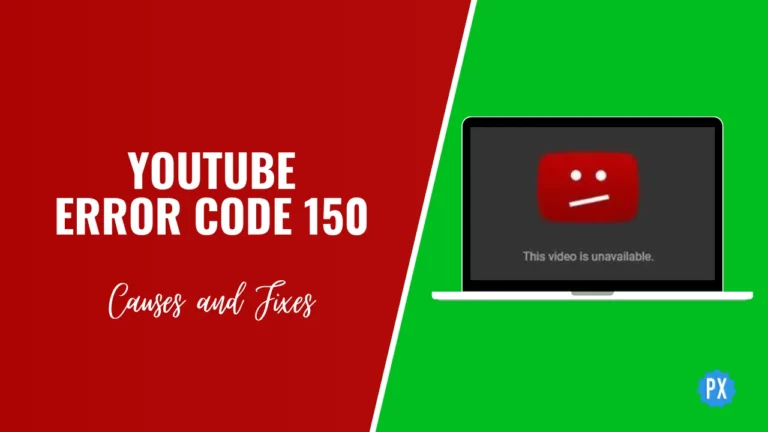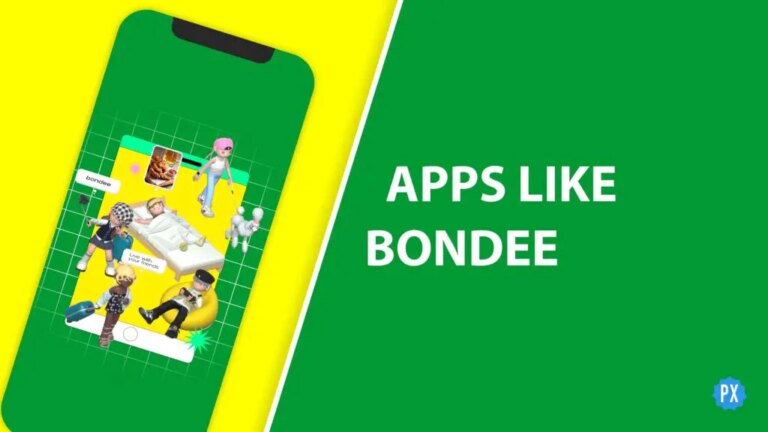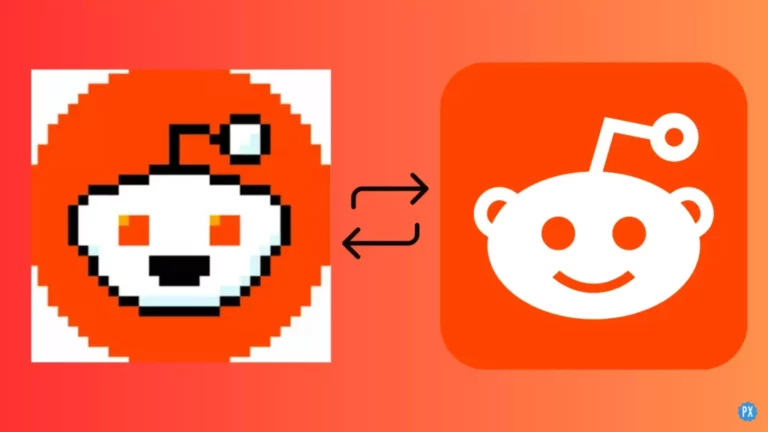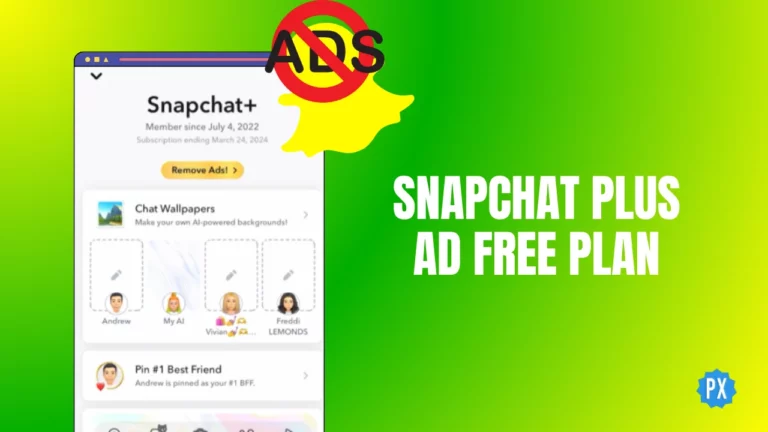Вот как это исправить в 2023 году
Вы когда-нибудь пытались сделать снимок с помощью Snapchat и увидели сообщение: «Snapchat — это приложение для камеры?» То есть Snapchat — ошибка приложения камеры, и это довольно раздражает. Это похоже на то, что приложение сообщает вам что-то, что вы уже знаете, но не позволяет вам этим воспользоваться. Но не волнуйтесь — я здесь, чтобы помочь вам решить эту проблему и вернуться к съемке.
Snapchat может доставлять массу удовольствия, но иногда может и разочаровывать. Есть так много вещей, которые могут пойти не так. Однажды вы ломаете голову над какой-то странной ошибкой сообщения ИИ, а на следующий день вы имеете дело с загадочным запретом устройства. И теперь появилась новая проблема — ошибка «Snapchat — это приложение для камеры». Но не паникуйте, я вам все объясню.
В этой статье я расскажу вам все, что вам нужно знать об ошибке приложения Snapchat Is A Camera. Я покажу вам, почему это происходит, чтобы вы могли понять, что происходит. И я также дам вам несколько простых решений, которые помогут избавиться от этой ошибки и наслаждаться Snapchat как обычно. Так что оставайся со мной и давай решим эту проблему вместе.
Что такое ошибка «Snapchat — это приложение для камеры»?

Сообщение «Snapchat — это ошибка приложения камеры» появляется, когда Snapchat не может получить доступ к камере вашего устройства из-за проблем с разрешениями. Это может произойти, если вы не предоставили Snapchat разрешение на использование вашей камеры или если возникла проблема с самой камерой. Это похоже на вежливый способ Snapchat сказать: «Эй, я здесь, чтобы фотографировать – можно мне разрешение, пожалуйста?»
Иногда, если вы какое-то время не использовали приложение, ваше устройство может отозвать разрешение на использование таких вещей, как камера, микрофон и контакты. Но не волнуйтесь! В следующем разделе я расскажу вам, как исправить ошибку «Snapchat — это приложение для камеры». Просто продолжайте читать, чтобы узнать, как!
Как исправить Snapchat — это ошибка приложения камеры?
Как я уже упоминал ранее, ошибка «Snapchat — это ошибка приложения камеры» обычно возникает, когда вы отклонили разрешения приложения. К счастью, существует несколько способов предоставить разрешения камере для Snapchat. Ниже вы найдете подробное руководство о том, как это сделать:
1. Через настройки приложения Snapchat.
Шаг 01: Запустите Snapchat приложение.
Шаг 02: Нажмите значок профиля расположен в левом верхнем углу экрана.
Шаг 03: Кран значок ⚙️ (шестеренка) расположен в правом верхнем углу экрана.



Шаг 04: Прокрутите вниз до ДЕЙСТВИЯ ПО АККАУНТУ раздел и нажмите Разрешения.
Шаг 05: Кран Камера. Вам будут предложены такие варианты, как Разрешить при использовании приложения или Спрашивайте каждый раз. Выберите тот, который соответствует вашим предпочтениям.



Вуаля! Теперь у вашего Snapchat есть необходимый доступ к камере.
2. Через настройки вашего телефона.
Шаг 01: Откройте свой телефон Настройки.
Шаг 02: Перейдите к Конфиденциальность, Защита конфиденциальностиили Разрешения (в зависимости от особенностей вашего телефона).
Шаг 03: Нажать на Камера.
Шаг 04: Найдите Snapchat в списке Запрещенные приложения раздел и нажмите на него. Это действие предоставит приложению разрешение на использование вашей камеры.



3. Через значок приложения Snapchat для Android.
Шаг 01: Длительное нажатие на значке Snapchat.
Шаг 02: Нажать на Информация о приложении.

Шаг 03: Выбирать Разрешения приложения.

Шаг 04: Нажать на Камера и убедитесь, что переключатель включен.

Дополнительные советы по исправлению Snapchat — ошибка приложения камеры

Если вы предоставили все необходимые разрешения, но ошибка по-прежнему не устранена, возможно, она связана с функцией камеры вашего телефона или с ошибками в самом приложении. Попробуйте эти решения:
01. Перезагрузите устройство: Иногда простая перезагрузка может изменить ситуацию. Выключите устройство и включите его снова через некоторое время. Это может помочь очистить систему и, возможно, устранить любые скрытые проблемы.
02. Обновите приложение: Убедитесь, что вы используете новейшую версию Snapchat. Старые приложения иногда могут вызывать проблемы с совместимостью. Зайдите в свой магазин приложений и обновите Snapchat до последней доступной версии.
03. Очистите кеш приложения: Кэшированные данные могут накапливаться со временем и вызывать проблемы с приложением. В настройках вашего устройства перейдите в раздел «Приложения» или «Приложения», найдите Snapchat и очистите его кеш. Это потенциально может решить любые сбои, вызывающие ошибку камеры.
04. Переустановите приложение: Если ничего не помогает, рассмотрите возможность удаления и переустановки Snapchat. Это может помочь сбросить любые ошибочные настройки и начать работу с приложением заново.
Имейте в виду, что технические проблемы могут быть случайными. Если эти решения не работают, возможно, стоит обратиться Поддержка Snapchat.
Подведение итогов
И вот оно. Краткое описание того, как исправить Snapchat, — это ошибка приложения камеры. Я надеюсь, что эта статья пролила свет на эту проблему и дала вам ноу-хау для ее решения.
Хотите больше информации о Snapchat? Регулярно заходите в Path of EX. Наша команда стремится держать вас в курсе всех событий Snapchat и не только.
Часто задаваемые вопросы
1. Почему я получаю сообщение «Snapchat — это ошибка приложения камеры»?
Вы можете получить эту ошибку, потому что вы не предоставили Snapchat разрешение на использование вашей камеры или возникла проблема с камерой вашего устройства.
2. Как узнать, использует ли Snapchat мою камеру?
Вы можете проверить, использует ли Snapchat вашу камеру, зайдя в настройки вашего телефона и просмотрев список приложений, которые имеют доступ к вашей камере.
3. Как предотвратить повторение этой ошибки?
Вы можете предотвратить повторение этой ошибки, предоставив Snapchat разрешение на использование вашей камеры при первой установке приложения.